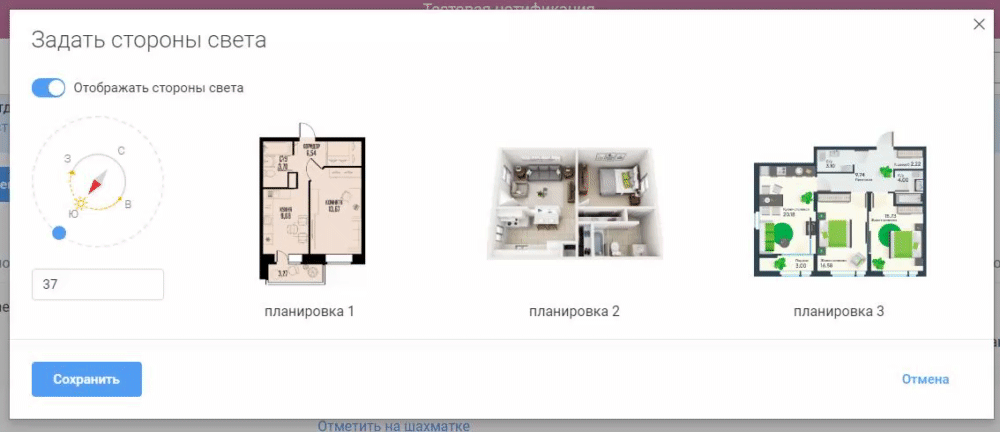Архив объектов, стороны света в карточке помещения, обновление ручного редактора помещения, несколько небольших обновлений | Апрель 2023
В апреле в приложениях Profitbase произошёл ряд изменений. Рассказываем, что нового появилось.
Архив объектов
Иконка сторон света в карточке помещения для Смарт-каталога
Обновление ручного редактора помещения
Другие обновления
Архив объектов
В личном кабинете Profitbase теперь можно отправить в архив жилые комплексы и дома, в которых все помещения уже проданы.
Чтобы отправить в архив жилой комплекс со всеми домами внутри него, перейдите в раздел Мои объекты - блок ЖК - Редактировать - в блоке Информация об объекте нажмите на иконку меню, в меню нажмите на пункт "В архив".

В появившемся окне подтвердите архивирование жилого комплекса со всеми домами нажав кнопку "Отправить в архив".

При перемещении в архив жилой комплекс и все дома внутри него будут скрыты из разделов Мои объекты и Мои объекты - Журнал.
Если вы используете приложение Profitbase для CRM, дома будут скрыты в каталоге объектов, но при этом связи со сделками будут сохранены. В виджете для CRM вы сможете увидеть архивные дома во вкладке Каталог архивных объектов. Дома будут доступны только для просмотра, вы не сможете добавить помещения в сделку из архивных домов.

При использовании приложения Агентский доступ дома будут скрыты для агентов. Если у домов было настроено автоматическое обновление с помощью импорта файла, оно будет отключено.
Помимо отправки в архив жилого комплекса полностью со всеми домами, вы можете отправить один или несколько домов из жилого комплекса по отдельности. Для этого перейдите в раздел Мои объекты - блок ЖК - Редактировать в блоке с домом нажмите на кнопку "В архив".

В появившемся окне подтвердите архивирование дома нажав кнопку "Отправить в архив".

Жилые комплексы и дома при перемещении в архив не будут удалены, вы сможете в любой момент их восстановить. Для этого перейдите в раздел Мои объекты - вкладка Архив.

Напротив названия жилого комплекса нажмите кнопку "Восстановить ЖК".

Подтвердите восстановление жилого комплекса нажав на кнопку "Восстановить" в появившемся окне.

Также вы можете восстановить только один дом, а не жилой комплекс в целом. Для этого перейдите в раздел Мои объекты - блок ЖК - Редактировать, в блоке Список домов нажмите на вкладку Архив домов, в блоке с домом нажмите на кнопку "Восстановить".

Подтвердите восстановление, нажав на кнопку "Восстановить" в появившемся окне.

При восстановлении жилой комплекс будет перемещен во вкладку Активные в разделе Мои объекты. Все дома внутри жилого комплекса будут автоматически опубликованы в приложении Profitbase для CRM. В остальных приложениях жилой комплекс и дома необходимо будет опубликовать вручную.
Также в разделе Архив вы можете удалить дома, для этого в блоке с домом нажмите на кнопку "Удалить навсегда".

И подтвердите удаление, нажав на кнопку "Удалить" в появившемся окне.

Иконка сторон света в карточке помещения для Смарт-каталога
В Смарт-каталоге, в карточке помещения теперь есть возможность включить отображение иконки сторон света. Иконка сторон света позволит покупателю понять, насколько освещенной будет его будущая квартира.
Чтобы включить отображение иконки сторон света, сперва необходимо загрузить и разметить планировки помещений и планы этаже (как это сделать вы можете найти в инструкциях: планировки помещений, планы этажей). Также в настройках Смарт-каталога необходимо включить большую карточку помещения, если вы это еще не сделали ранее. Инструкцию, как включить большую карточку, вы можете найти по ссылке.
Настроить и включить отображение иконки сторон света вы можете в разделе Мои объекты - блок ЖК - Редактировать - блок Дом - Редактировать - Планировки помещений - Наполнить / Редактировать

В списке изображений планировок вы можете массово настроить и включить отображение иконки сторон света, для этого выделите все или несколько изображений из списка.

Нажмите кнопку "Действия" в меню выберите пункт "Редактировать стороны света".
В редакторе иконки сторон света включите переключатель "Отображать стороны света"

Задайте угол поворота иконки, задать угол вы можете зажав правой клавишей мыши и перетащив синюю точку на изображении икноки. Либо указав значение в градусах в поле под иконкой.
Когда вы включили отображение и задали угол, нажмите кнопку "Сохранить".
В списке изображений планировок вы увидите, что для отмеченных изображений применилась иконка сторон света.

Также вы можете индивидуально для каждого изображения планировки включить и настроить иконку сторон света. Для этого в списке изображений планировок, нажмите кнопку "Редактировать".

В появившемся окне перейдите на вкладку "Стороны света", включите отображение сторон света и настройте угол поворота иконки, изменения будут сохранены автоматически.

Также вы можете включить отображение иконки сторон света для планов этажей. Для этого перейдите в раздел Мои объекты - блок ЖК - Редактировать - блок Дом - Редактировать - блок Планировки этажей - Наполнить / Редактировать.
В cписке изображений планировок этажей выберите все или несколько изображений, нажмите кнопку "Действия" и выберите в меню пункт "Редактировать стороны света".


Также вы можете индивидуально для каждого изображения планировки этажа включить и настроить иконку сторон света. Для этого в списке изображений планировок, нажмите кнопку "Произвести разметку этажа".


После выполненных действий иконка сторон света будет отображаться в большой карточке помещения в Смарт-каталоге, для планировки помещения и плана этажа.


Отключить отображение иконки вы можете в разделах Мои объекты - блок ЖК - Редактировать - блок Дом - Редактировать - Планировки помещений - Наполнить / Редактировать и Мои объекты - блок ЖК - Редактировать - блок Дом - Редактировать - блок Планировки этажей - Наполнить / Редактировать.
В списке загруженных изображений планировок выберите все или несколько изображений, нажмите кнопку "Действия" в меню выберите пункт "Отключить отображение сторон света". У выбранных изображений будет отключена иконка сторон света.

Также вы можете индивидуально для каждого изображения отключить иконку. Для этого в спиcке изображений планировок помещений нажмите кнопку "Редактировать", перейдите на вкладку "Стороны света" и отключите пеключатель "Отображать стороны света".

В списке изображений планов этажей нажмите кнопку "Произвести разметку этажа", отключите переключатель "Отображать стороны света".

Обновление ручного редактора помещения
В личном кабинете Profitbase был изменен внешний вид раздела Мои объекты - блок ЖК - Редактировать - блок Дом - Редактировать - блок Шахматка - Редактировать.

В таблице со списком этажей и помещений было изменено создание надземных и подземных этажей, если ранее подземные и надземные этажи можно было создать при клике на одну кнопку "Добавить этаж", то сейчас эти кнопки разделены.

Функциональность таблицы с помещениями осталась неизменной, был изменен внешний вид таблицы. Границы таблицы стали более четкими.

Добавлена подсказка по выравниванию помещений на шахматке.

Также был изменен ручной редактор помещения. При клике на иконку редактировать у конкретного помещения будет открыта новая форма.

Добавлены блоки со способами оплаты, особенностями планировки и расширенными характеристиками. Все блоки с характеристиками помещения теперь можно свернуть, кликнув на иконку стрелки справа от названия блока.

Изменена логика работы с иконками характеристик. Теперь, чтобы применить иконку характеристики к помещению, необходимо галочкой отметить необходимую характеристику в блоке "Расширенные характеристики". Подробную инструкцию о добавлении иконки характеристики к помещению, вы можете найти по ссылке.

Другие обновления.
Иконка характеристик "Французский балкон" .
Добавлена новая иконка характеристик "Французский балкон".

Инструкцию, как добавить иконку характеристики к помещению, вы можете найти по ссылке.
Передача utm меток в системные поля сделки и сквозную аналитику Битрикс 24.
При создании сделки в Битрикс 24, на основании заявки из смарт-каталога, появилась возможность передавать utm метки в системные поля сделки, тем самым метки будут фиксироваться в сквозной аналитике. Инструкцию как настроить сквозную аналитику вы можете найти по ссылке.
Для того чтобы настроить передачу utm меток перейдите в личном кабинете Profitbase в раздел Приложения - Profitbase CRM для Битрикс 24 - Поля в сделке. В блоке utm метки, в колокнках Поля в сделке CRM и Поля в лиде CRM выберите поля в пометкой (сквозная аналитика).

Передача стоимости по акции как основной в фиде формата Profitbase XML.
Появилась возможность, для помещений на которые действует акция, в фиде формата Profitbase XML передавать вместо основной стоимости, стоимость с учетом скидки по акции.
Для того чтобы включить передачу стоимости по акции вместо основной стоимости, перейдите в личном кабинете Profitbase в раздел Приложения - Экспорт данных - фид формата Profitbase XML - Настроить, отметьте настройку "Стоимость по акции считать основной" и выберите одну или несколько акции из выпадающего списка.

Фильтрация по дате в методе API получения истории изменения статусов помещений.
В приложении API появилась возможность отфильтровать по дате историю изменения статусов помещений. Для этого в теле запроса POST /history необходимо передать пераметры from и to (диапазон "от даты до даты") и указать дату в формате "гггг-мм-дд".
Пример тела запроса:
{
"from": "2023-04-1",
"to": "2023-04-15"
}
Подробнее о методе вы можете прочитать в документация к API.
Выгрузка помещений с типом таунхаус в фидах для порталов Яндекс недвижимость, ЦИАН и Avito.
Появилась возможность передавать на порталы Яндекс недвижимость, ЦИАН и Avito помещения с типом таунхаус.
Для того чтобы передать помещения с типом таунхаус в фидах для портала Яндекс недвижимость, в личном кабинете Profitbase перейдите в раздел Приложения - Экспорт данных - фид формата Яндекс недвижимость - Настроить - блок Объекты - Настроить.
В поле "Типы помещений" выберите таунхаусы.

Для того чтобы передать помещения с типом таунхаус в фидах для портала ЦИАН, в личном кабинете Profitbase перейдите в раздел Приложения - Экспорт данных - фид формата ЦИАН - Настроить - блок Объекты - Настроить.
В поле "Типы помещений" выберите таунхаусы.

Для выгрузки таунхаусов, у помещений необходимо создать и заполнить пользовательское поле в котором будет храниться площадь участка.
Поле может содержать любое числовое значение, площадь должна быть указана в сотках.
Инструкцию как добавить и заполнить пользовательские поля вы можете найти по ссылке.
После того как поля будут добавлены и заполнены, в настройках фида необходимо выбрать созданное поле.

Для того чтобы передать помещения с типом таунхаус в фидах для портала Avito, в личном кабинете Profitbase перейдите в раздел Приложения - Экспорт Avito - Добавить фид. В появившемся окне, в поле формат фида выберите "Avito таунхаус".

Нажмите кнопку "Добавить объект". Выберите ЖК из которых необходимо передать помещения с типом таунхаус. В списке жилых комплексов будут только ЖК в которых присутствуют помещения с типом таунхаус.

Для выгрузки таунхаусов, у помещений необходимо создать и заполнить несколько пользовательских полей:
1. Материал стен - поле может содержать только следующие значения.
- Кирпич
- Брус
- Бревно
- Газоблоки
- Металл
- Пеноблоки
- Сэндвич-панели
- Ж/б панели
- Экспериментальные материалы
2. Тип ремонта - поле может содержать только следующие значения.
- Требуется
- Косметический
- Евро
- Дизайнерский
3. Площадь участка - поле может содержать любое числовое значение, площадь должна быть указана в сотках.
Инструкцию как добавить и заполнить пользовательские поля вы можете найти по ссылке.
После того как поля будут добавлены и заполнены, в настройках фида необходимо выбрать созданные поля

Новые типы помещений "Дуплекс" и "Коттедж".
Теперь вы можете выбрать новые типы помещений "Дуплекс" и "Коттедж".
Как создать помещения с новым типом и изменить тип у текущих помещений вы можете найти в инструкции.